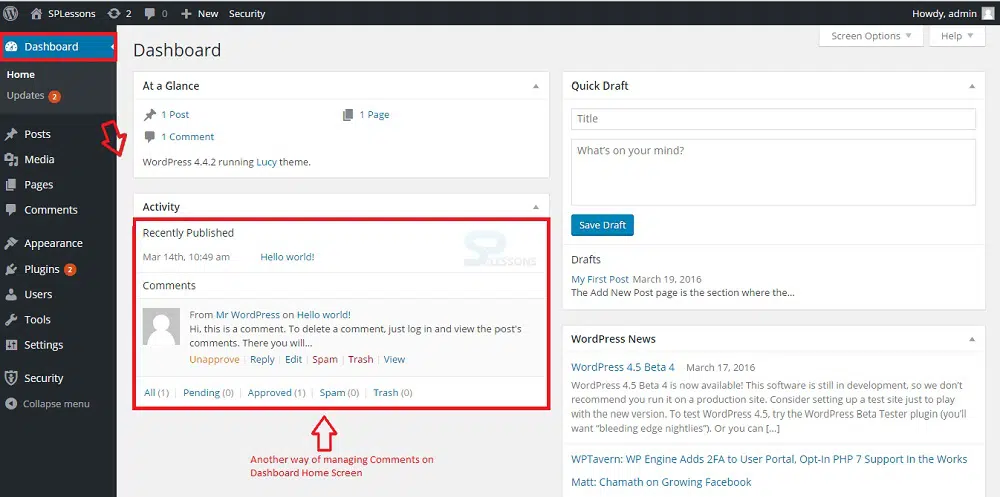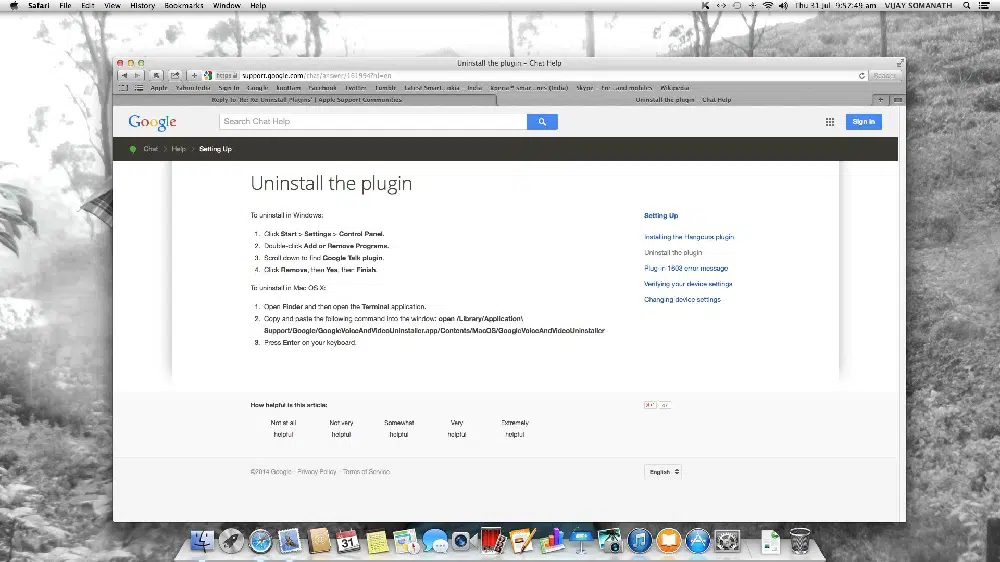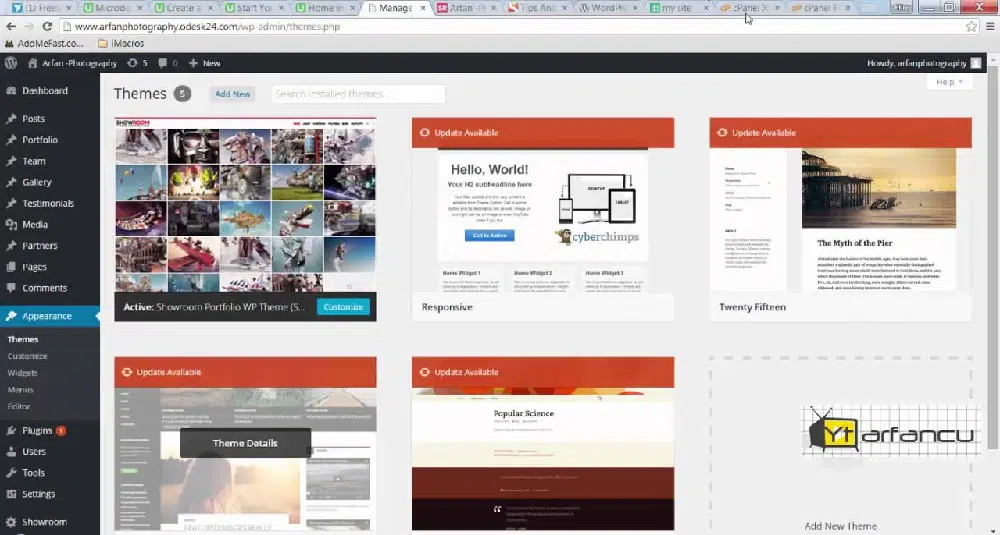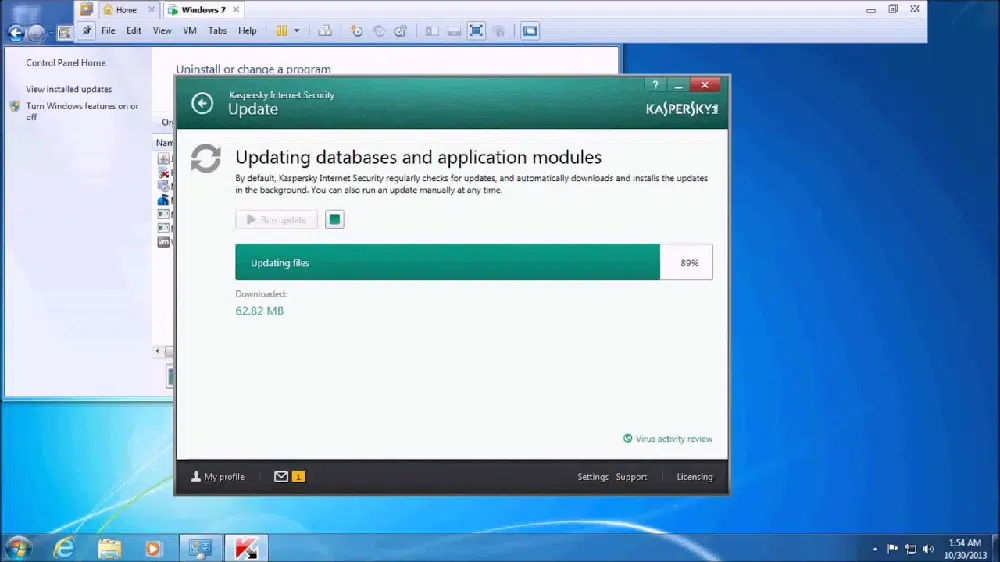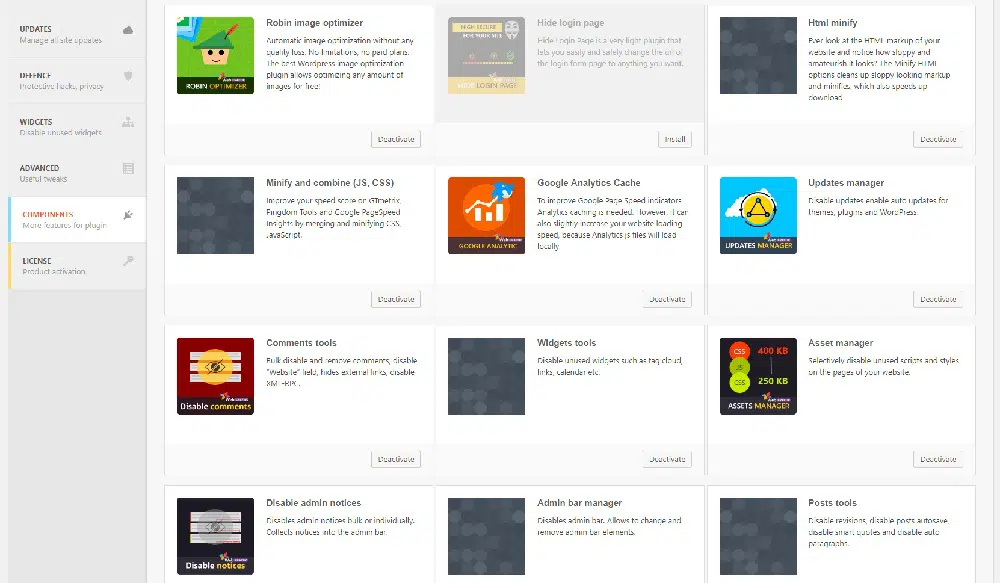Cómo ordenar su sitio web de WordPress
Publicado: 2019-06-17Los sitios web de WordPress son conocidos por acumular mucho desorden durante un período de tiempo. Las imágenes antiguas almacenadas en la biblioteca de medios, los complementos no utilizados, las publicaciones y las páginas que se han eliminado o desvinculado se suman para crear un sitio web voluminoso. Después de un tiempo, puede comenzar a notar problemas de rendimiento y la velocidad de carga puede disminuir.
Es necesario eliminar elementos no deseados de su sitio web para un mejor rendimiento. Debe hacer un esfuerzo para eliminar estos elementos no utilizados con regularidad. Verá una gran diferencia en la velocidad y el aspecto de su sitio web. Si está de humor para hacer una pequeña limpieza de primavera en su sitio web de WordPress, hemos reunido algunos puntos para usted.
1. Deshazte de los comentarios no deseados y los comentarios de spam:
Los comentarios de spam son parte integral de todos los sitios web que incluyen una sección de comentarios. Cada vez que alguien deja un comentario de spam en su sitio web, se guarda en la base de datos de su sitio web y en la página web. Esto se suma a los datos generales de su sitio web. Eliminar estos comentarios de spam disminuirá instantáneamente el tamaño de su base de datos y sitio web. Esto puede ser una práctica regular en un intervalo específico. Un complemento antispam puede reducir la cantidad de comentarios de spam en su sitio web.
2. Di adiós a los complementos innecesarios:
Durante un período de tiempo, su sitio web de WordPress tendrá muchos complementos. Desinstalar o desactivar complementos que no sean útiles. Además, puede reemplazar diferentes complementos de un solo propósito con un complemento multipropósito si es posible. Esto reducirá la cantidad de código que se carga cada vez con su página web. A veces puede ser esencial mantener uno o dos complementos en la lista que solo usa ocasionalmente (como mantenimiento).
3. Elimine las revisiones de publicaciones antiguas después de que se haya finalizado una página:
La revisión posterior le permite volver a una versión anterior de sus datos. Esto ha permitido a muchos usuarios de WordPress deshacer sus errores. Con el tiempo, estas revisiones pueden volverse innecesarias y pueden llenar su almacenamiento. Si la revisión de su publicación es tan larga como la publicación de su blog, hay muchos datos innecesarios para eliminar. Para evitar este problema, debe limitar la cantidad de publicaciones de revisión que puede crear WordPress. Simplemente agregue un código de una sola línea {define ('WP_POST_REVISIONS', 3) ;} a su archivo wp-config.php (3 es el número de revisiones que WordPress puede crear). Para eliminar las revisiones de publicaciones existentes, ejecute una consulta SQL en su base de datos. Otra forma de eliminar es usar la ruta del complemento.
4. Mantén solo los temas útiles:
WordPress ofrece temas gratuitos y esa es la razón por la que la mayoría de la gente sigue descargando cualquier tema que les parezca interesante. Prácticamente no es posible utilizar tantos temas. No cambiarás el tema de tu sitio web todos los días. Así que elimina los que no uses y quédate solo con un puñado. Vaya a Apariencia > Temas, haga clic en el tema de WordPress no utilizado y use el botón 'Eliminar' en la esquina inferior derecha.
5. Elimine los archivos multimedia no utilizados:
La carpeta 'cargas' en WordPress suele ser la más grande en términos de tamaño. Contiene todos sus archivos multimedia como imágenes, audio y video. Muchas veces, puede probar diferentes versiones del mismo archivo de imagen para una publicación y luego finalizar una. Todos los archivos de imagen permanecen en la carpeta Cargas y ocupan mucho espacio. Además, WordPress guarda cuatro versiones de cada imagen, esto puede cargar rápidamente el sitio. Por lo tanto, eliminar los medios innecesarios es esencial y muy efectivo para ordenar su sitio web. Hay muchos complementos disponibles que también encontrarán y eliminarán imágenes sin referencia en su base de datos de WordPress.

6. Actualice su WordPress y complementos regularmente:
Asegúrese de actualizar sus temas, instalación y complementos de WordPress. El uso de la última versión de WP es imprescindible para confirmar que está obteniendo el esquema de seguridad actual para WordPress además de la compatibilidad con temas y complementos para su sitio web. Pero antes de actualizar, asegúrese de hacer una copia de seguridad de su sitio web de WordPress. Esto será útil en caso de que alguno de sus complementos se rompa cuando actualice. De esta manera puede devolver su sitio web a su estado original.
7. Optimiza tu base de datos:
La base de datos de WordPress almacena todos los aspectos del sitio web y es probablemente el componente más importante del sitio web. Es importante mantenerlo limpio y optimizado para un rendimiento más rápido de su sitio web. Puede optimizar su base de datos desde phpMyAdmin si conoce las bases de datos. De lo contrario, puede usar un complemento para optimizar su base de datos. Busque eliminar elementos no deseados en su base de datos como comentarios de spam, cualquier remanente de código que pueda quedar de complementos no utilizados o eliminados, etc.
8. Encuentra y limpia enlaces rotos:
Los enlaces rotos en su sitio web disminuirán su clasificación SEO. También proporcionará una mala experiencia de usuario. Si tiene un sitio web razonablemente grande, la verificación manual de los enlaces puede llevar mucho tiempo. Puede considerar usar las herramientas para webmasters de Google, el Comprobador de enlaces W3C y los Complementos de WordPress del Comprobador de enlaces rotos para encontrar enlaces rotos. Una vez que se encuentran los enlaces rotos, bórrelos manualmente o establezca redireccionamientos 301.
9. Use Opciones de pantalla para deshabilitar temporalmente elementos visuales innecesarios:
Cuando trabaja en su sitio web de WordPress, el backend de WordPress se puede personalizar para incluir funciones que usa regularmente y para deshabilitar ciertos elementos y funciones que no puede usar mucho. Esto te ayudará a tener un diseño más limpio cuando trabajes en tu sitio web. Verá la pestaña 'opciones de pantalla' en la esquina superior derecha. Esta opción permite habilitar o deshabilitar cualquier elemento.
10. Vacíe su papelera con más frecuencia:
Es importante tener en cuenta que eliminar solo la publicación y la paginación no es suficiente. Los datos seleccionados van a la papelera, lo que significa que permanecerán en la base de datos hasta que borre la papelera. Encontrará una opción de eliminación masiva en la papelera en la parte superior de la lista en "todas las páginas" y "todas las publicaciones". De lo contrario, WordPress tiene un tiempo de 30 días después de los cuales elimina automáticamente los elementos de la papelera. Si desea disminuir este tiempo, simplemente escriba un código simple define ('EMPTY_TRASH_DAYS', 3); donde 3 define el número de días para vaciar el contenedor.
11. Verifique la velocidad de carga de su sitio web:
Si su sitio se ha vuelto lento, debe encontrar el problema que podría estar obstruyendo el funcionamiento del sitio web. La herramienta Pingdom le permite monitorear la velocidad de su sitio web de WordPress. Un servicio de hosting rápido es una gran opción para solucionar el problema de la velocidad. Pero la mayoría de la gente prefiere el alojamiento compartido, ya que es mucho más barato. Debe utilizar un plan de alojamiento que sea mejor para su tráfico web. El alojamiento compartido puede ser económico, pero los recursos de su servidor se comparten con varios otros sitios web, lo que puede reducir la velocidad. En ese caso, el uso de una red de entrega de contenido podría resolver su problema.
12. Limpia la taxonomía de tu sitio web:
Los elementos de taxonomía son fáciles de crear y, por lo tanto, es fácil exagerar con ellos. Es posible que haya mucha taxonomía sin usar en su sitio. Si solo tiene unas pocas etiquetas y categorías, puede hacerlo manualmente yendo a Publicar > Categorías o Publicar > Etiquetas. Si el artículo no aparece en ninguna publicación, elimínela.
Algunas de las herramientas mencionadas le facilitarán la limpieza de su sitio. Además, algunos códigos de una línea resolverán algunos de sus problemas automáticamente. Con estos sencillos pasos, puede eliminar los datos no utilizados y aligerar su base de datos y su sitio web de WordPress.